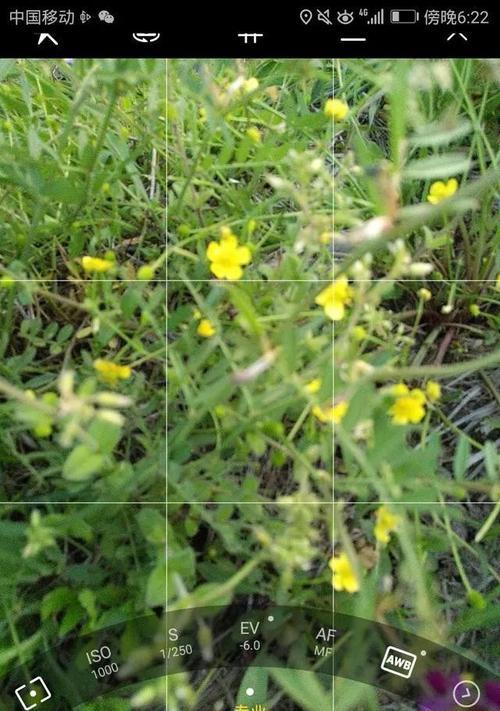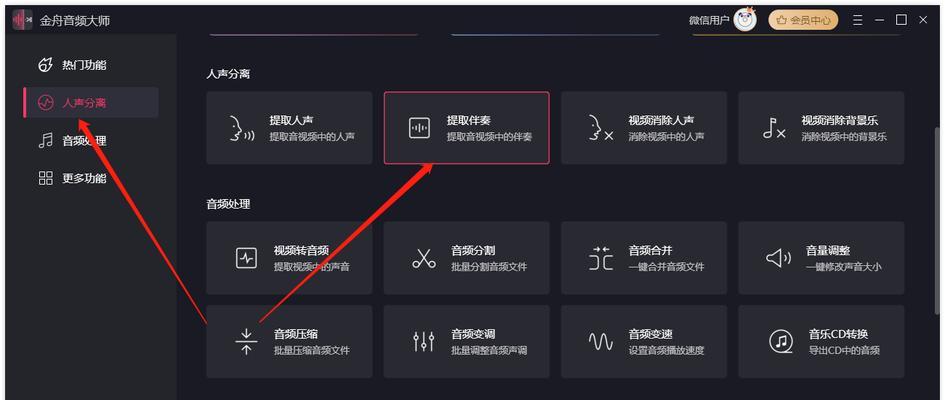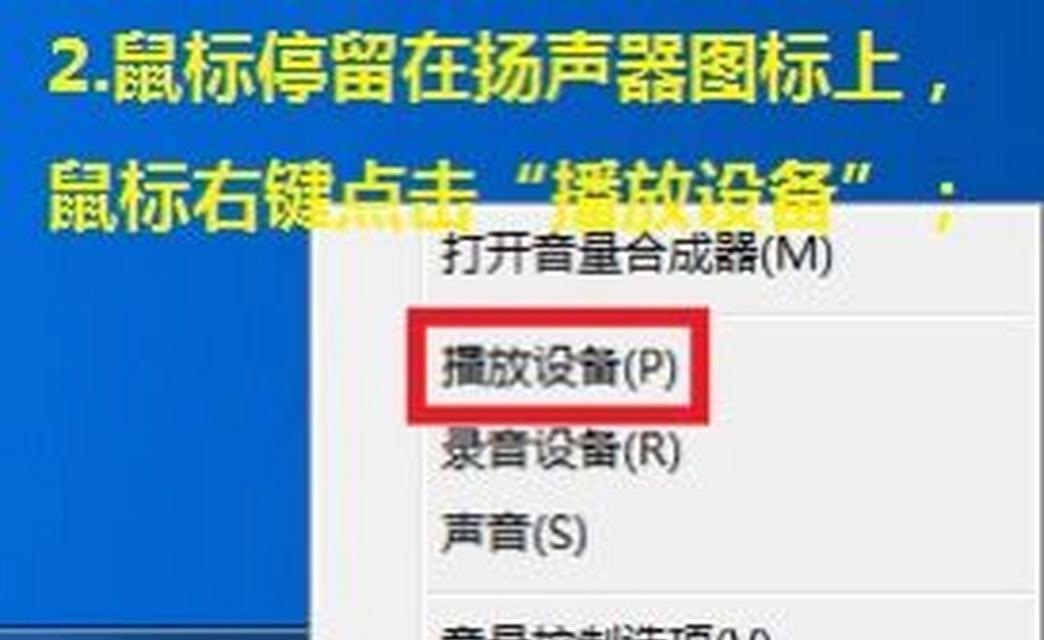移动硬盘不识别怎么办?如何让移动硬盘显示盘符?
在我们的数字生活中,移动硬盘是存储和转移数据的重要工具之一。然而,在使用过程中,用户可能会遇到移动硬盘不被电脑识别的状况,导致无法显示盘符,这无疑会带来诸多不便。本文旨在为遇到这一问题的用户提供详细的解决方案,并指导如何让移动硬盘重新显示盘符。
一、检查连接问题
确保移动硬盘和电脑之间的连接是稳定的。这包括检查数据线是否损坏、USB端口是否工作正常,以及移动硬盘本身是否有损坏的迹象。尝试更换一根数据线或连接至另一USB端口,并确保移动硬盘的电源按钮处于开启状态。

二、设备管理器的检查
若连接没有问题,可以进一步在设备管理器中查看硬盘的状态。步骤如下:
1.右键点击Windows系统的“开始”按钮。
2.在弹出的菜单中选择“设备管理器”。
3.在设备管理器中展开“磁盘驱动器”选项。
4.查看是否存在带有黄色感叹号的设备,这通常表示驱动程序问题或硬件故障。
如果发现有异常设备,尝试右键点击并选择“更新驱动程序软件”,或者“卸载设备”然后重新插拔移动硬盘。
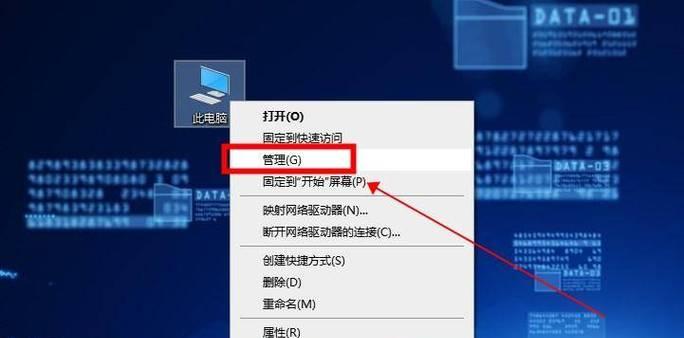
三、磁盘管理工具
如果设备管理器中移动硬盘显示正常,但依然无法显示盘符,可尝试以下步骤:
1.右键点击“开始”按钮并选择“磁盘管理”。
2.在磁盘管理界面查看移动硬盘是否被识别,但未分配盘符。
3.如果移动硬盘存在但没有盘符,右键点击移动硬盘的分区,选择“更改驱动器字母和路径”。
4.点击“更改”,然后选择一个未被使用的字母并点击“确定”。
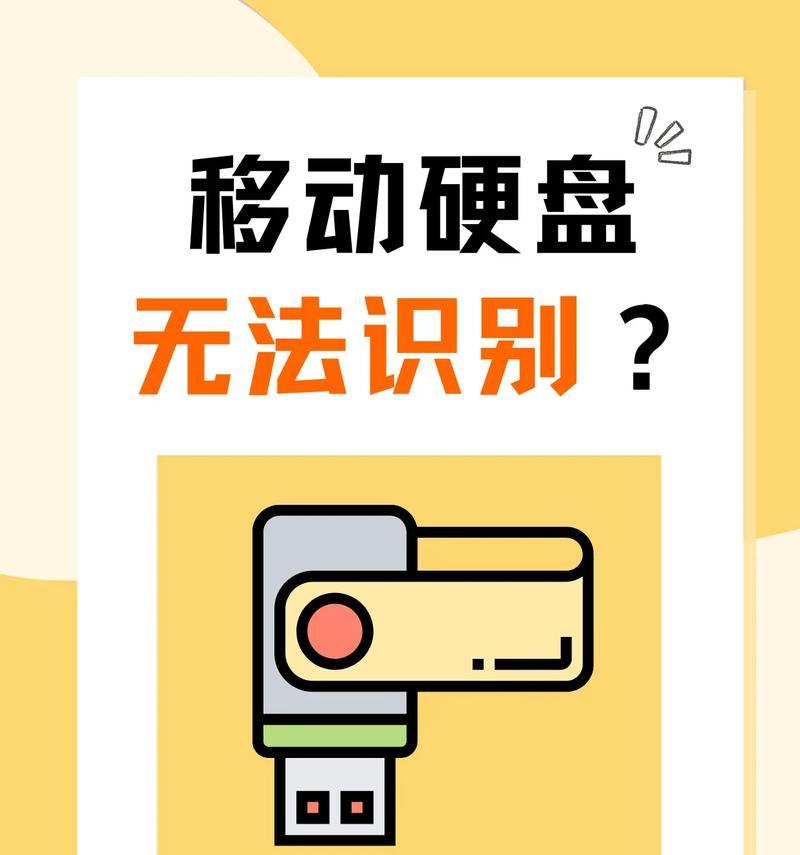
四、硬盘分区表损坏
硬盘分区表若损坏,也会导致移动硬盘无法被识别。此时,可以使用一些磁盘修复工具:
1.使用“磁盘修复”功能,可以在“磁盘管理”中找到。
2.对于更为复杂的情况,可以使用第三方分区管理软件,如EaseUSPartitionMaster或MiniToolPartitionWizard,这些工具通常具有更强大的磁盘修复和管理功能。
五、系统设置问题
在某些情况下,Windows系统设置可能会阻止移动硬盘的识别。请检查以下设置:
1.防火墙设置,确保没有阻止移动硬盘的相关服务。
2.检查计算机策略设置,看是否有相关限制。
3.尝试在“计算机管理”中检查“服务”部分,看是否相关服务(如“ShellHardwareDetection”)被禁用,如果是,则需要启用它们。
六、硬件问题
如果以上方法都未能解决问题,那可能涉及到硬件层面的问题。移动硬盘本身可能出现故障,或者电脑主板的USB接口有问题。此时,您可能需要:
1.将移动硬盘接到另一台电脑上测试。
2.咨询专业技术人员,对移动硬盘和电脑主板进行进一步检查。
七、预防和维护
为防止将来出现类似问题,可以采取以下措施进行预防和维护:
1.定期备份数据以防止数据丢失。
2.使用移动硬盘时,确保电脑处于稳定供电状态。
3.不要强制插拔移动硬盘,应该先使用“安全删除硬件”功能。
4.在电脑上安装杀毒软件,定期进行病毒扫描,防止病毒导致的硬件无法识别。
通过上述步骤,相信大多数遇到移动硬盘不识别问题的用户都能够找到合适的解决方案。在操作过程中,请注意,当涉及到数据安全和硬件设备时,细心和耐心是非常重要的。希望本文能够帮助您快速解决问题,顺利地让移动硬盘在您的电脑上显示盘符。
在信息技术快速发展的今天,掌握这些基本的硬盘维护和故障排查技巧,对于每一个电脑用户而言都是非常重要的。如果上述方法都不能解决您的问题,建议及时联系专业的技术支持人员进行处理。
版权声明:本文内容由互联网用户自发贡献,该文观点仅代表作者本人。本站仅提供信息存储空间服务,不拥有所有权,不承担相关法律责任。如发现本站有涉嫌抄袭侵权/违法违规的内容, 请发送邮件至 3561739510@qq.com 举报,一经查实,本站将立刻删除。
- 上一篇: 手机背面拍照模糊是什么原因?如何解决?
- 下一篇: 如何关闭分屏模式?操作步骤是什么?
- 站长推荐
- 热门tag
- 标签列表